O especialista em marketing da Otzyvmarketing, Stanislav Romanov, contou como usar o Google Tag Manager (GTM) para configurar análises e acompanhar downloads de arquivos no site. Este artigo é para aqueles que conhecem o básico da linguagem JavaScript e já trabalharam com o GTM.
O que é dataLayer
DataLayer é uma variável JavaScript regular. Você pode gravar dados nele e depois transferi-lo para os serviços do Google:
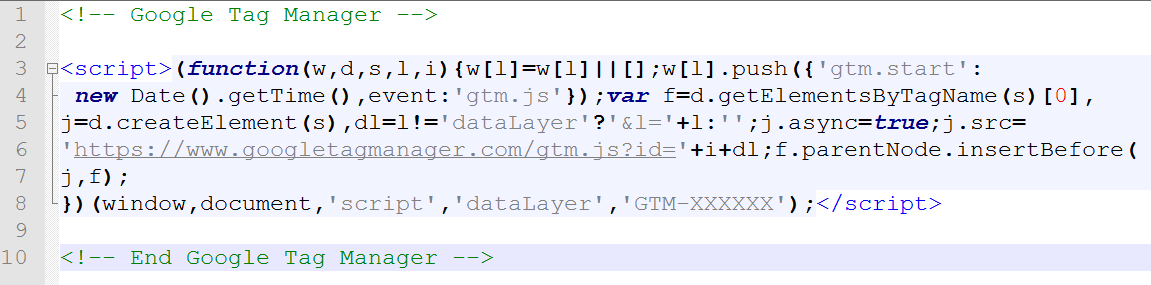
O nome da variável pode ser alterado - em vez da variável
dataLayer , o nome
dataOlga :
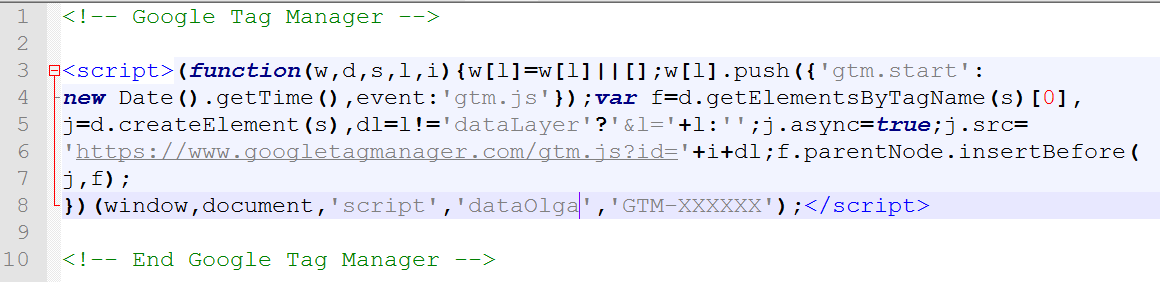
Diferença entre dataLayer = [] e dataLayer.push ()
Se você declarar
dataLayer=[] , na memória do computador esse nome se referirá a toda a matriz. Assim, atribuir uma variável a novos dados significa simplesmente substituir os valores. O acesso a variáveis da primeira matriz é perdido.
Parece algo como isto:
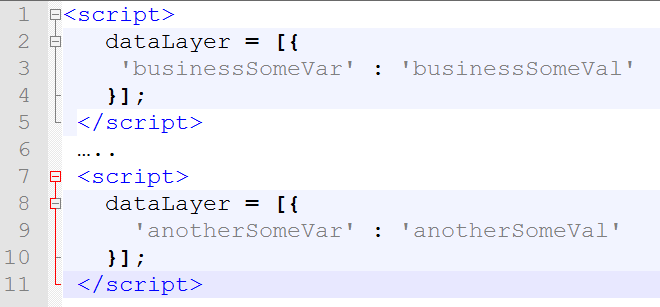
Ao mesmo tempo,
dataLayer.push() não é uma variável nem uma matriz. Este é um método que pode ser aplicado a qualquer matriz e obter algo na saída ou, de alguma forma, alterar a própria matriz. Em outras palavras, pegamos o array dataLayer e aplicamos o método
push() - obtemos o
dataLayer.push() .
Push não substitui os dados, como no caso de uma substituição da matriz, mas adiciona novos valores à matriz.
Ao trabalhar com o GTM, é melhor usar o método
push como este:
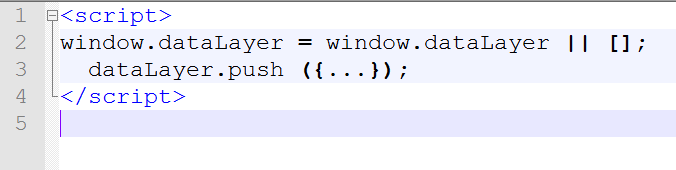
Nesse formulário, o
push deve ser usado para verificar adicionalmente se a variável
dataLayer foi geralmente definida como uma matriz. A verificação ajuda a evitar erros desnecessários quando o site está sendo executado.
Como configurar o analytics em uma página
O GTM permite sincronizar facilmente o trabalho de uma página única com o Google Analytics. Por página única, quero dizer um site em que todas as páginas têm um único shell, e novos dados aparecem no site dinamicamente através do AJAX. Isso interfere na operação normal do GA, portanto você não pode prescindir de um gatilho GTM:
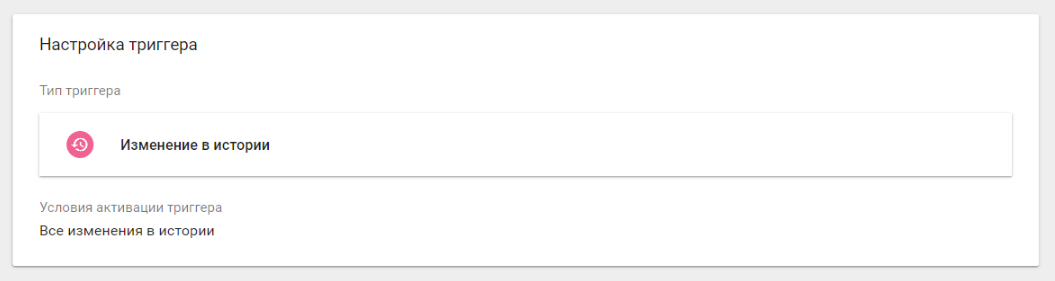
Depois de criar o gatilho, aplique-o ao Universal Analytics:
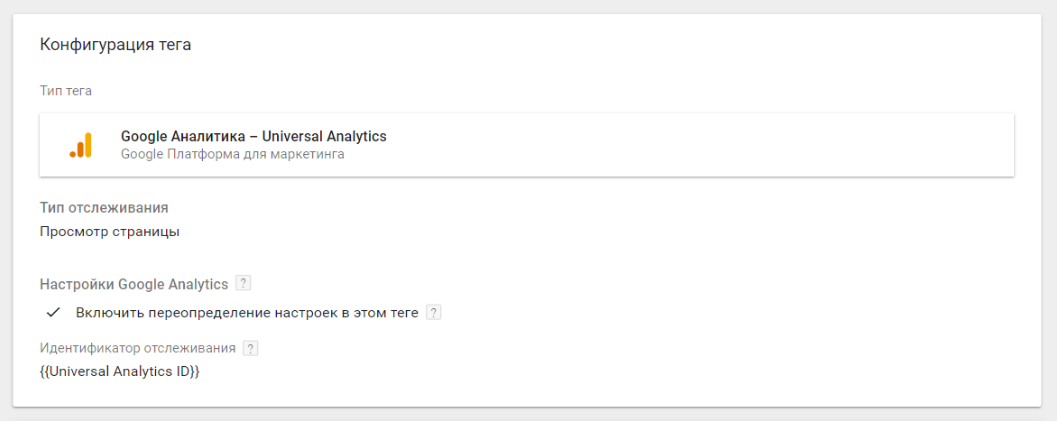
Agora, o GA poderá receber dados não apenas quando o usuário entrar ou sair da página, mas em todos os outros casos de sobrecarga dinâmica de dados.
É verdade que o método descrito acima não é adequado para sites que usam várias variáveis de solicitação de recebimento e "estragam" o URL. Para endereços tão complicados, você precisará configurar o GTM de uma maneira mais complicada.
1. Configure variáveis
Vamos às configurações da seção "Variáveis" e selecionamos Novo fragmento de histórico e fonte de histórico - eles são necessários para salvar a URL junto com as solicitações de get e verificá-las.
Depois disso, você terá que trabalhar com JavaScript e criar sua própria variável
getPathWithFragment , na qual
getPathWithFragment o URL. O endereço irá para o GA e, assim, ajudará o Google Analytics a descobrir quando o URL realmente muda:

O código retorna o caminho, a string e o hash do URL.
2. Crie um gatilho
Após configurar o gatilho de alteração do fragmento Histórico, selecione seu tipo. Aqui você deve fazer a alteração do histórico e selecionar a ativação popstate. Todas essas manipulações permitem registrar a alteração no registro do histórico ativo:
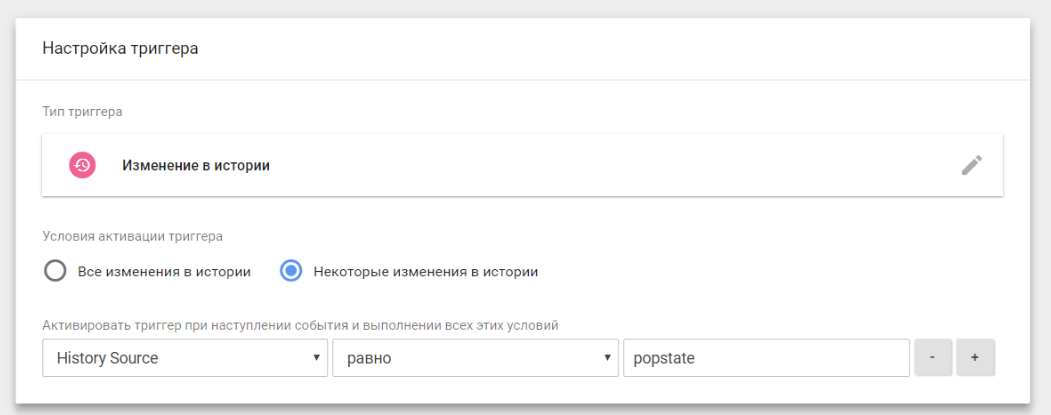
3. Personalize a tag
Em seguida, configure o Universal Analytics. Nas configurações, selecione Page e a variável
getPathWithFragment que foi criada anteriormente:
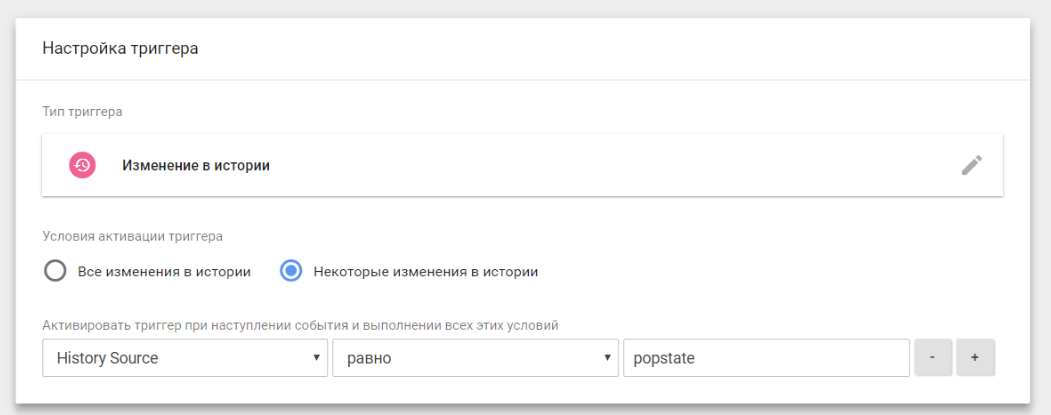
Isso é tudo, resta apenas adicionar o gatilho de alteração do fragmento Histórico e verificar a operação do tag.
4. Por que preciso de uma tag
Se o usuário que visita o site clicar no link necessário para carregar os novos dados da página dinâmica, o gatilho criado será acionado e, como resultado, a tag GA. Graças a isso, os dados vão sem problemas para o Google analytics.
Como rastrear links de saída e downloads de arquivos
Rastrear links é muito útil. Assim, você pode descobrir para onde o usuário vai do site e com que frequência ele faz isso. A configuração do GTM neste caso é um pouco diferente do que foi descrito acima. Para rastreamento, você precisa criar uma variável na qual o sistema registre todos os dados necessários para a análise. A gravação ocorrerá quando o gatilho disparar.
1. Crie uma variável
Precisamos declarar uma nova variável que registrará o evento. Você pode chamá-la de Click_URL_Hostname. Como a variável conterá o endereço, seu tipo será a URL. Nesse caso, é melhor remover www para evitar duplicar as informações:
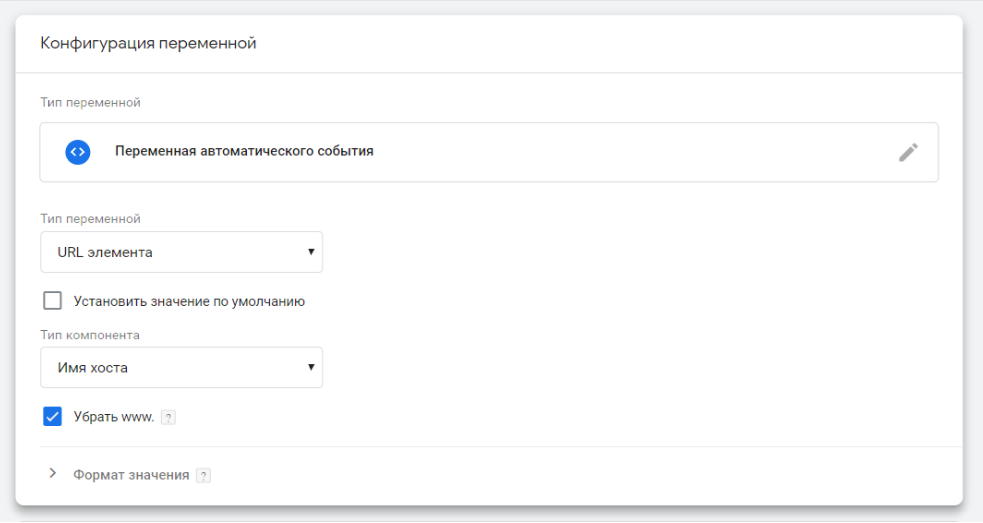
2. Crie um gatilho
Selecione o tipo de "Somente links". Como condição, selecione a variável Click_URL_Hostname criada anteriormente:
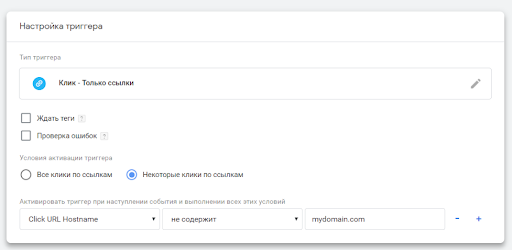
3. Crie uma tag
Criamos uma tag que rastreia as ações do usuário e repete o algoritmo descrito acima:
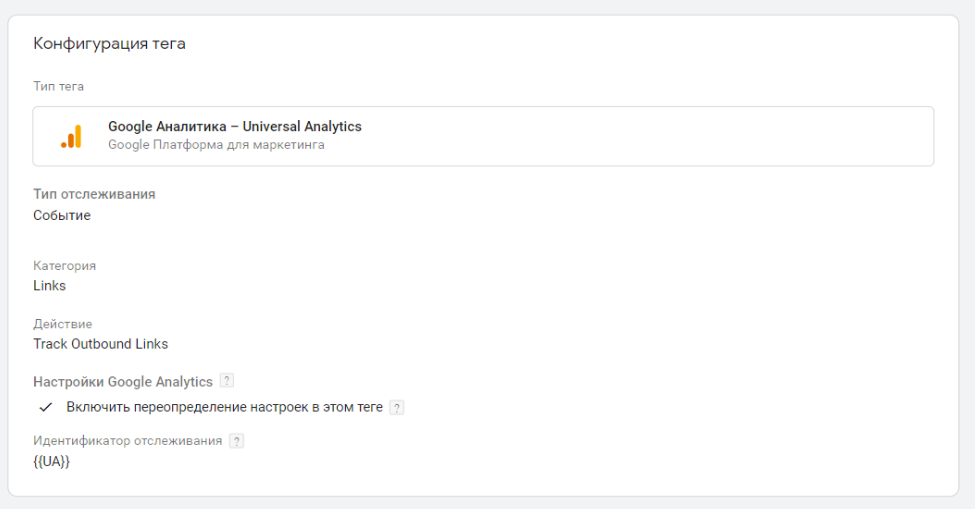
Se tudo for feito corretamente, a tag deverá funcionar. Obviamente, ele precisa ser verificado usando o depurador. Observe que UA é uma constante na qual o ID do analytics é gravado. Esse é um truque comum para programadores: use constantes em vez de números para facilitar a substituição em massa.
Como acompanhar downloads de arquivos usando o Gerenciador de tags do Google
Se você precisar descobrir como, quando e com que frequência os usuários baixam arquivos, use um dos sistemas de análise ou configure o GTM.
Crie um gatilho, selecione "Somente links" como o tipo. Em seguida, configure a ativação do URL do clique:

Essa configuração do GTM permitirá que você corrija o download de arquivos com as extensões xlsx, pdf, docx, zip e csv.
Depois disso, você pode criar uma tag selecionando o tipo "Evento" e definindo os parâmetros. Já fizemos algo semelhante acima quando rastreamos links de saída.
Opiniões de especialistas: por que escolher o Gerenciador de tags do Google
 Dmitry Nichiporov, especialista em tráfego pago da Elama.
Dmitry Nichiporov, especialista em tráfego pago da Elama.“Os profissionais de marketing são importantes para monitorar campanhas publicitárias. Para medir os diversos resultados da publicidade, você precisa de análises completas. Com configurações adequadas, as estatísticas de publicidade podem otimizar o orçamento, tornar a campanha mais eficaz, aumentar a CTR e até diminuir o preço de atração de um cliente.
Na minha opinião, o GTM é um sistema indispensável e muito conveniente que permite o gerenciamento flexível de tags. Basta configurar o código corretamente uma vez e, em seguida, sem nenhuma dificuldade para obter os dados necessários sobre o site e os clientes.
Normalmente, uso o GTM quando preciso instalar análises no site, verificar a eficácia do acompanhamento de chamadas e bate-papos e corrigir determinadas conversões. Geralmente, uso o GTM ao conduzir campanhas de publicidade para lojas online.
É claro que, para empresas que não possuem um programador em tempo integral, o GTM será um gerenciador de tags indispensável. Afinal, nenhum conhecimento especial é necessário para usá-lo. Uma compreensão bastante básica de como html e js funcionam.
Ao mesmo tempo, o GTM será útil para especialistas comuns, profissionais de marketing e anunciantes, bem como para grandes empresas e agências envolvidas em publicidade on-line. ”
 Denis Lisogorya, analista digital da OWOX BI.
Denis Lisogorya, analista digital da OWOX BI.“O GTM é uma ótima maneira de simplificar seu trabalho com análises no site. Isso é indispensável para rastrear e analisar o comportamento do usuário. Com ele, você pode controlar facilmente o processo de coleta de dados do site editando e definindo tags.
Acima de tudo, gosto que geralmente a participação do desenvolvedor seja necessária apenas uma vez - para instalar o código no site, e todas as outras manipulações podem ser feitas na interface do GTM. Isso minimiza sua dependência de desenvolvedores. O GTM também permite que você use um grande número de integrações prontas com outros serviços, possui um modo de teste e depuração, que possibilita testar o trabalho das tags antes de adicioná-las ao site, além de muitas outras vantagens.
Penso que, para os especialistas envolvidos na coleta de dados, eles desejam influenciar rapidamente as alterações nos requisitos de dados ou alterações no site, desejam economizar o orçamento - vale a pena examinar mais de perto essa ferramenta. É importante observar que existem muitas informações diferentes sobre o trabalho com o GTM, existe um fórum oficial e ajuda onde você sempre encontra a resposta para sua pergunta.
No momento, existe uma Galeria de modelos da comunidade onde você encontrará modelos de tags que ajudam a resolver quase qualquer problema, por exemplo, configurar a coleta de dados para comércio eletrônico avançado. Em resumo, o GTM é um oceano de oportunidades! ”
Dos editores